Детали, изготовленные из листового металла, часто необходимы при проектировании. Autodesk Inventor обеспечивает функциональность, облегчающую проектирование редактирование и составление документации как для готовых моделей после гибки так и для разверток, связанных с деталями из листового металла.
Существует несколько способов создания листовых деталей. В сегодняшнем уроке рассмотрим их:
Создадим деталь из листового материала. Нажимаем Создать – Лист.Мат. ipt.
Нарисуем в эскизе контур кожуха.
Видим, что на Ленте появилась вкладка Листовой металл.
Прежде, чем приступать к созданию детали, настроим параметры для листовых деталей. На панели Настройка нажмем Параметры по умолчанию листового металла.
В открывшемся окне можно выбрать правила обработки деталей из листового металла, стиль металла и правила развертывания.
Если нажать на первый карандаш, то откроется для редактирования стиль для листового металла в редакторе стилей. Не будем его редактировать. Закроем это окно.
Для создаваемой детали снимем галочку Использовать толщину металла из правила и зададим толщину металла 2 мм. Выберем стиль металла – сталь.
Сохраним изменения.
Выберем операцию Фланец с отгибом, укажем на эскиз и увидим контуры создаваемой детали.
Лист формируется по нарисованному эскизу. Можно указать направление формирования листа: внутрь от эскиза, наружу или по средней линии. Выберем наружу.
Радиус сгиба по умолчанию равен толщине листа. Изменим его на 4 мм.
Далее укажем расстояние, как бы, выдавливания для детали. Можно также выбирать направление. Введем значение – 50 мм.
Применим операцию.
Получили листовую деталь.
Применим для нее операцию Фланец для создания стенки, с одной стороны.
Выберем три кромки и в предварительном просмотре видим, как будет создаваться фланец с изгибом.
Зазор между фланцами по умолчанию равен толщине листа. Его можно отредактировать в редакторе стилей. В Место сгиба выберем Сгиб от смежной грани.
Угол фланца оставим 90°, Радиус сгиба также введем 4 мм, Расстояние оставим 25 мм.
Применим операцию и закроем окно.
Фаски, скругление и отверстия, делаются также, как и в обычных деталях.
Сделаем фаски размером 5 мм на краях фланцев. Выберем соответствующие ребра.
Нажмем ОК.
Операция Вырезать применяется так же, как и операция Выдавливание. Операции Массив и Зеркальное отражение, тоже применяются как в обычной детали.
Применим операцию Зеркальное отражение, выберем все элементы детали.
После этого укажем плоскость отражения.
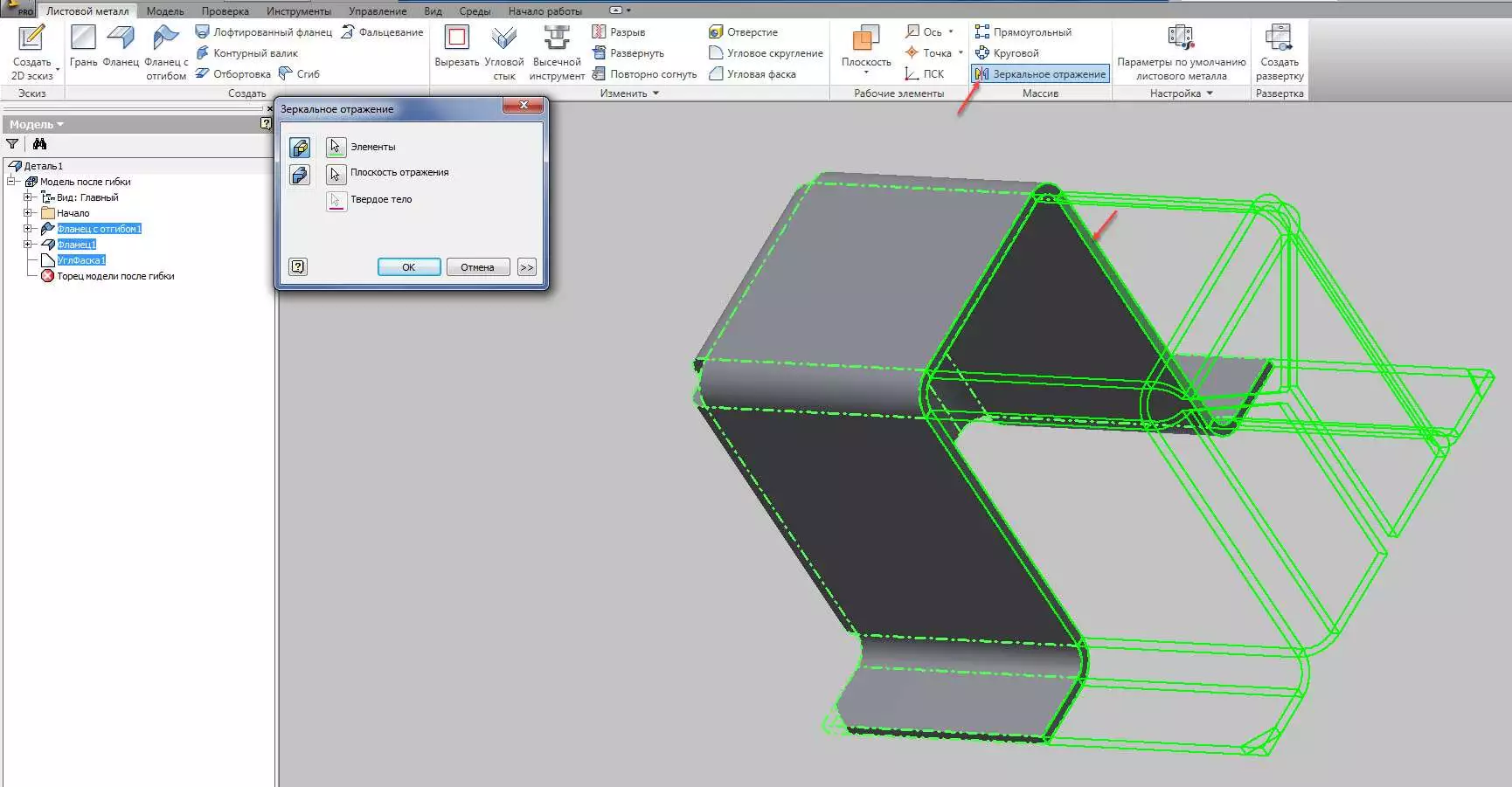
Нажимаем ОК.
Проектирование деталей из листовых металлов в Autodesk Inventor 10
Для получения развертки детали нажмем на панели Развертка – Создать развертку.
Осевыми линиями изображены линии сгиба.
Эту развертку можно также вставлять в чертеж детали.
Нажмем Перейти к согнутой детали.
Назовем деталь – Кожух. Сохраним деталь и закроем ее.
Создадим новую листовую деталь. Нарисуем в эскизе развертку детали, которую далее будем сгибать. Укажем все необходимые размеры эскиза.
Принимаем эскиз.
Выберем операцию Грань.
Нажимаем Применить, создается листовая деталь.
На передней плоскости детали создадим эскиз: нарисуем два симметричных отрезка, укажем размеры от центра дуги до отрезка по 35 мм, второй размер укажем равный первому.
Принимаем эскиз.
Выберем операцию Фальцевание. Выберем линию сгиба – укажем на отрезок. Далее выберем направление сгиба. Укажем угол сгиба 90°, радиус сгиба – по умолчанию.
Деталь согнулась по выбранной линии.
В браузере раскроем операцию Фальцевание и поставим видимость эскиза.
Применим операцию еще раз, но теперь для второго отрезка.
Находим в браузере эскиз и уберем его видимость.
Таким образом можно получать гнутые детали из заранее известных размеров развертки.
Сохраним данную деталь и закроем ее.


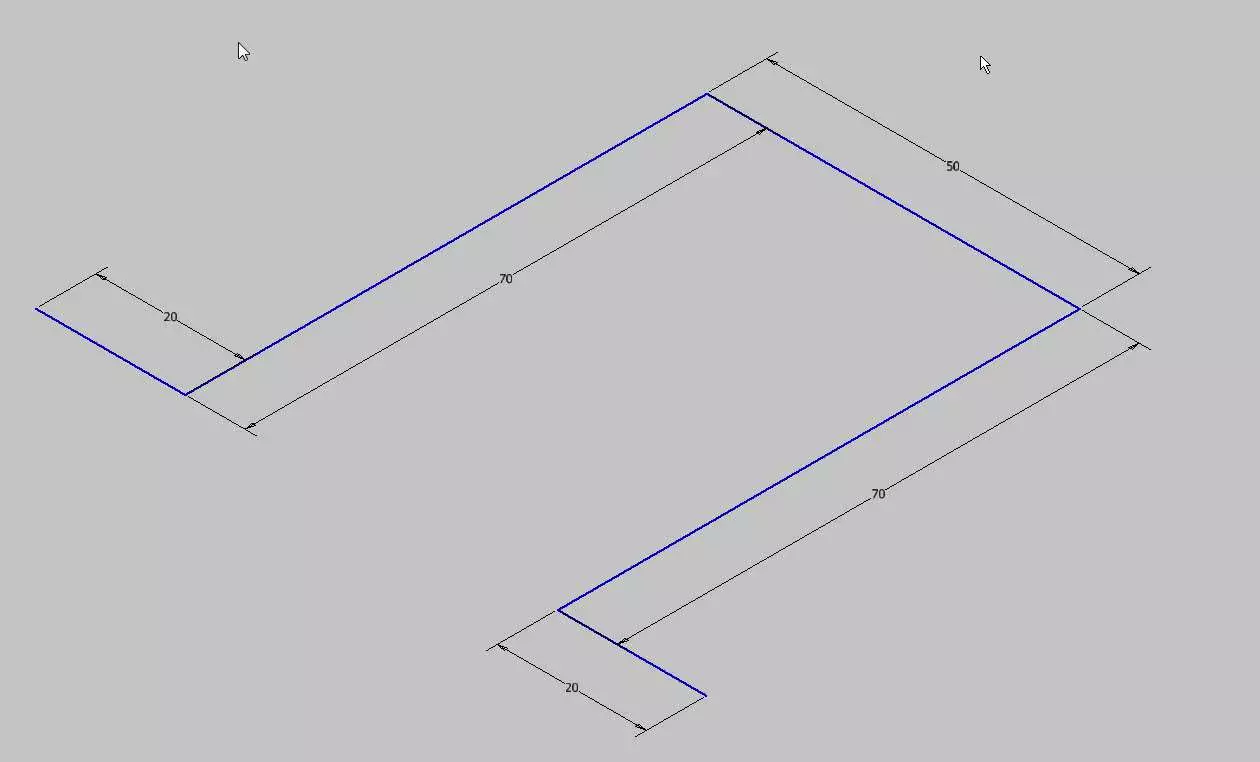




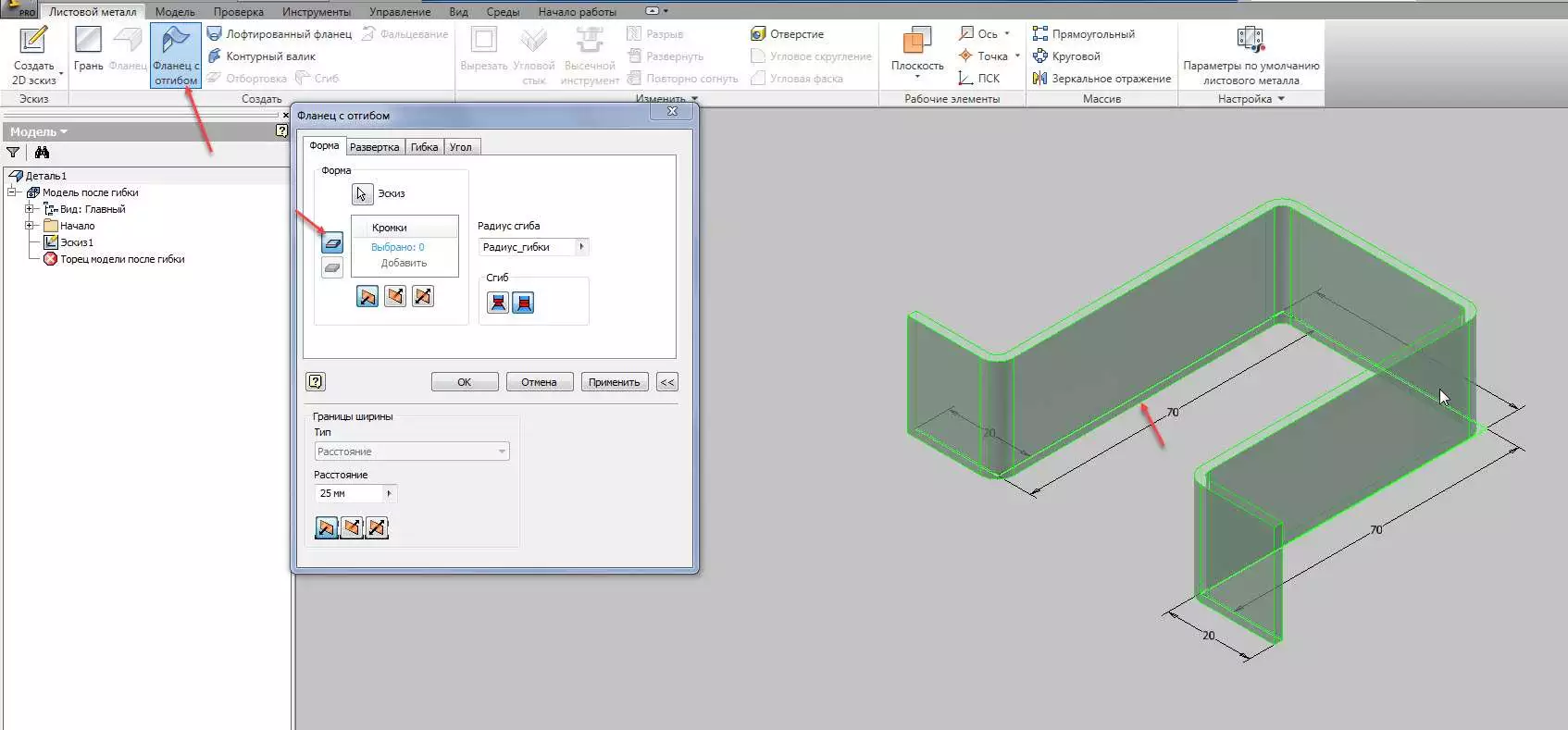
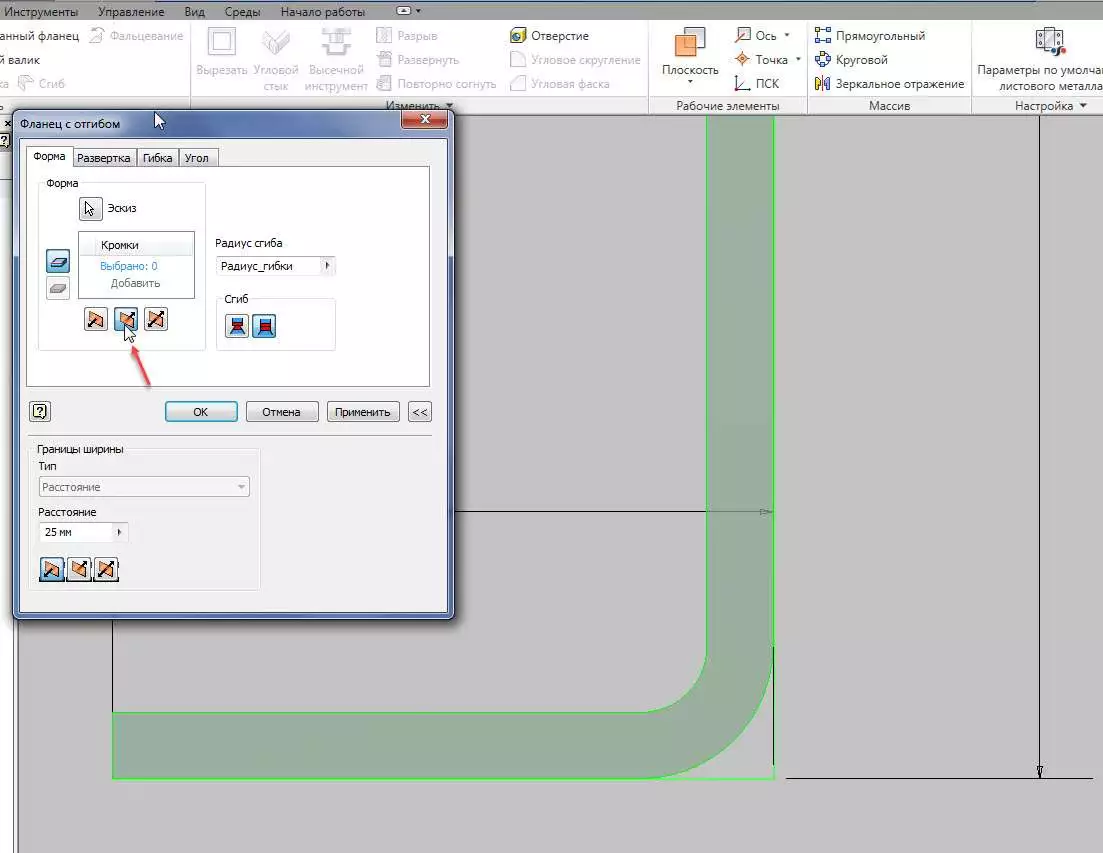
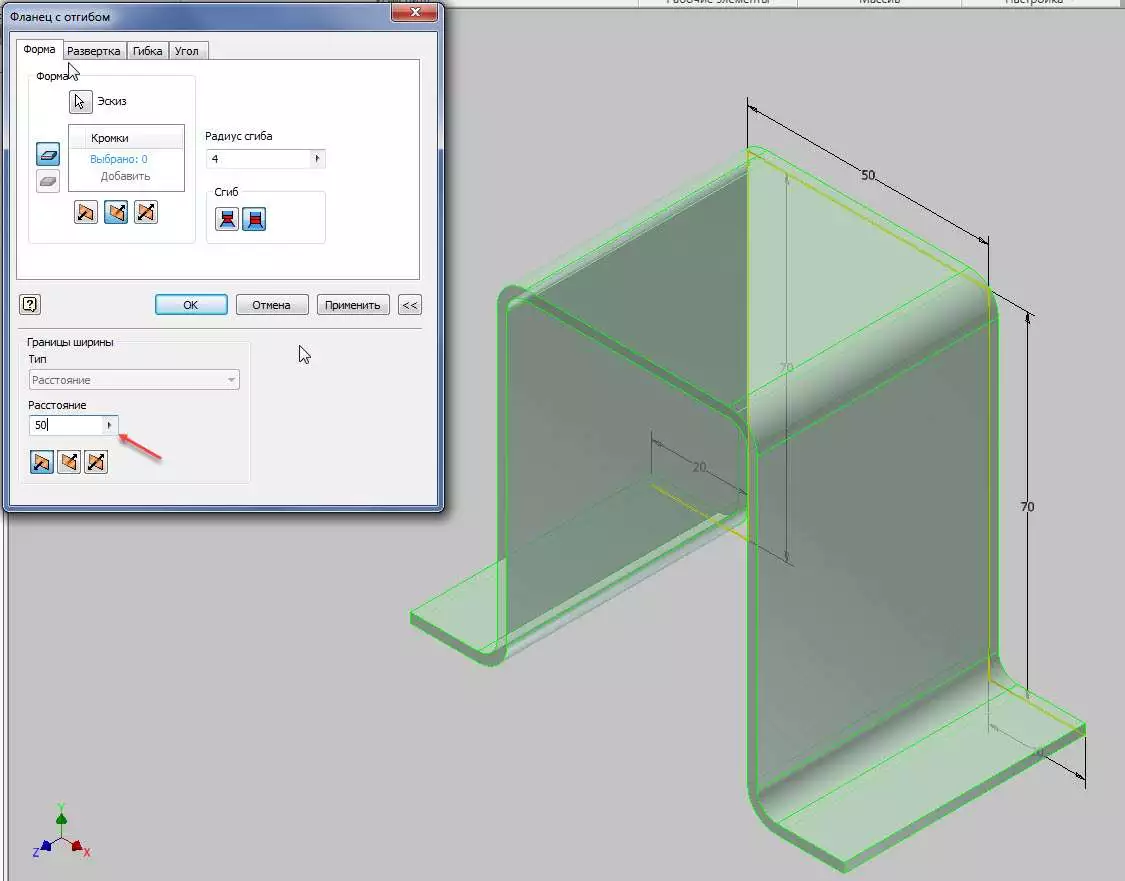
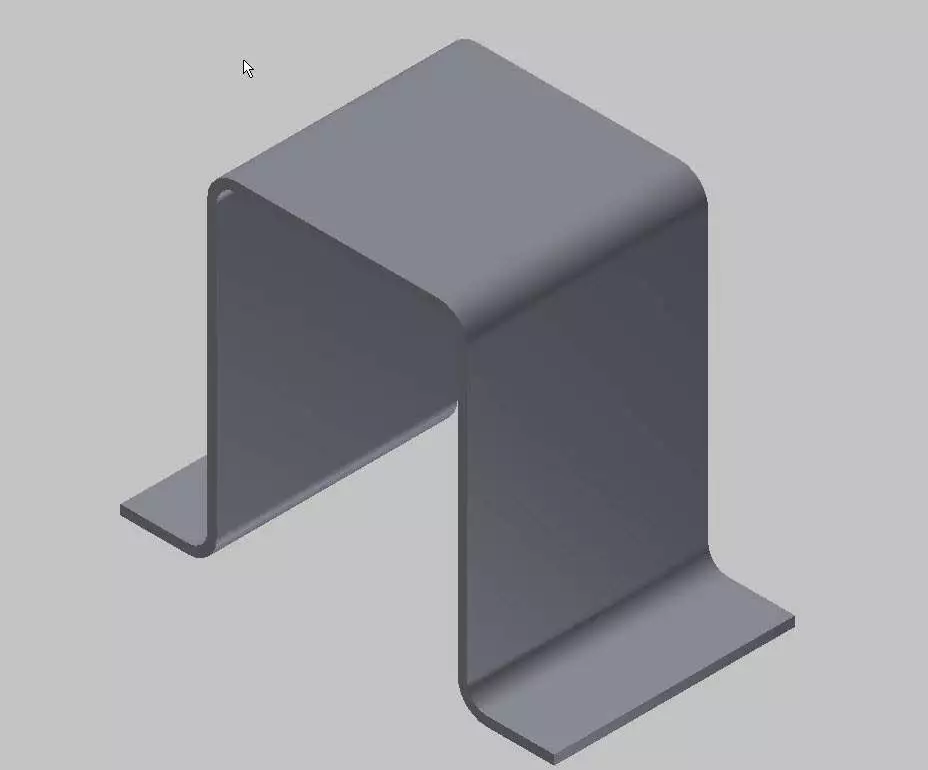
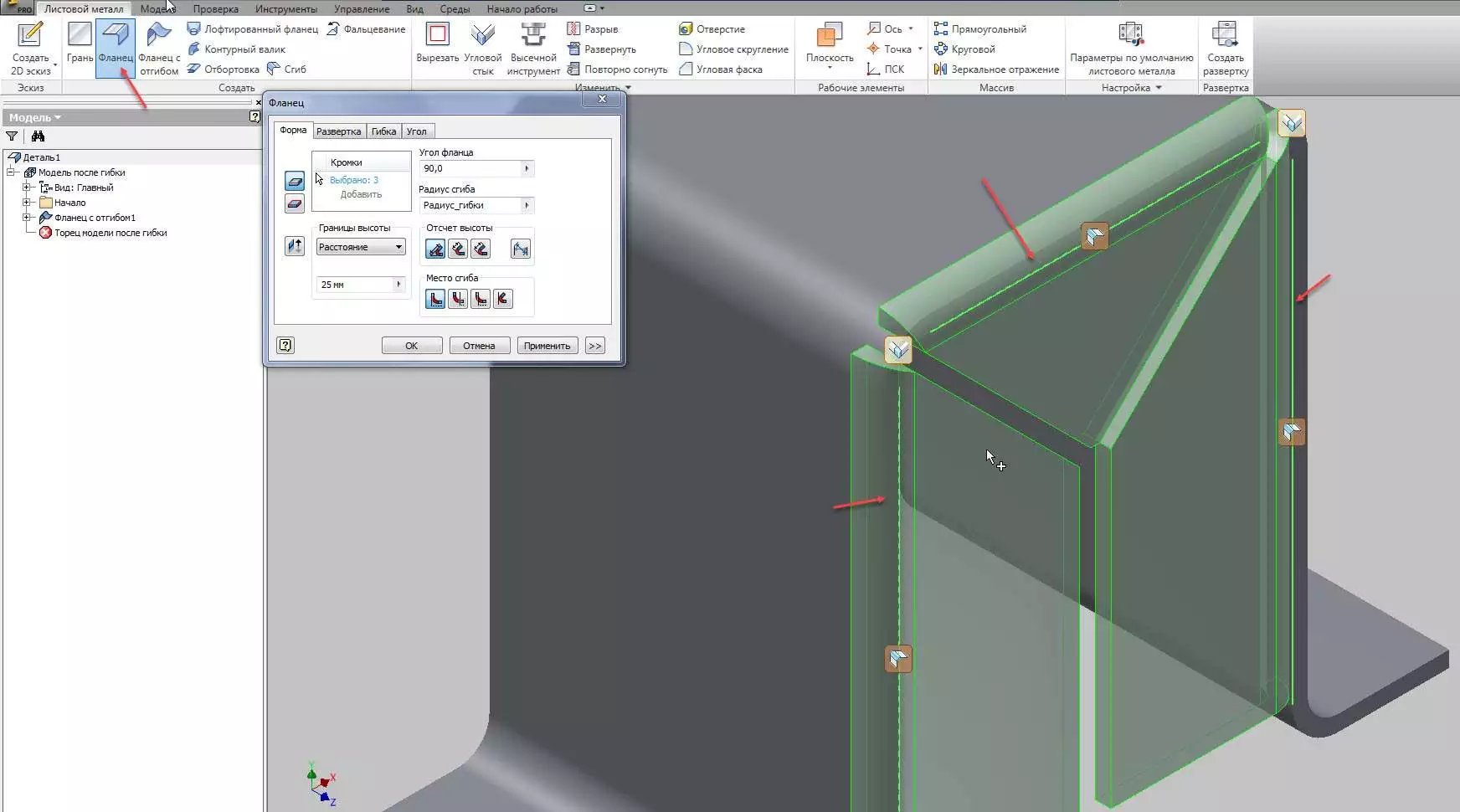
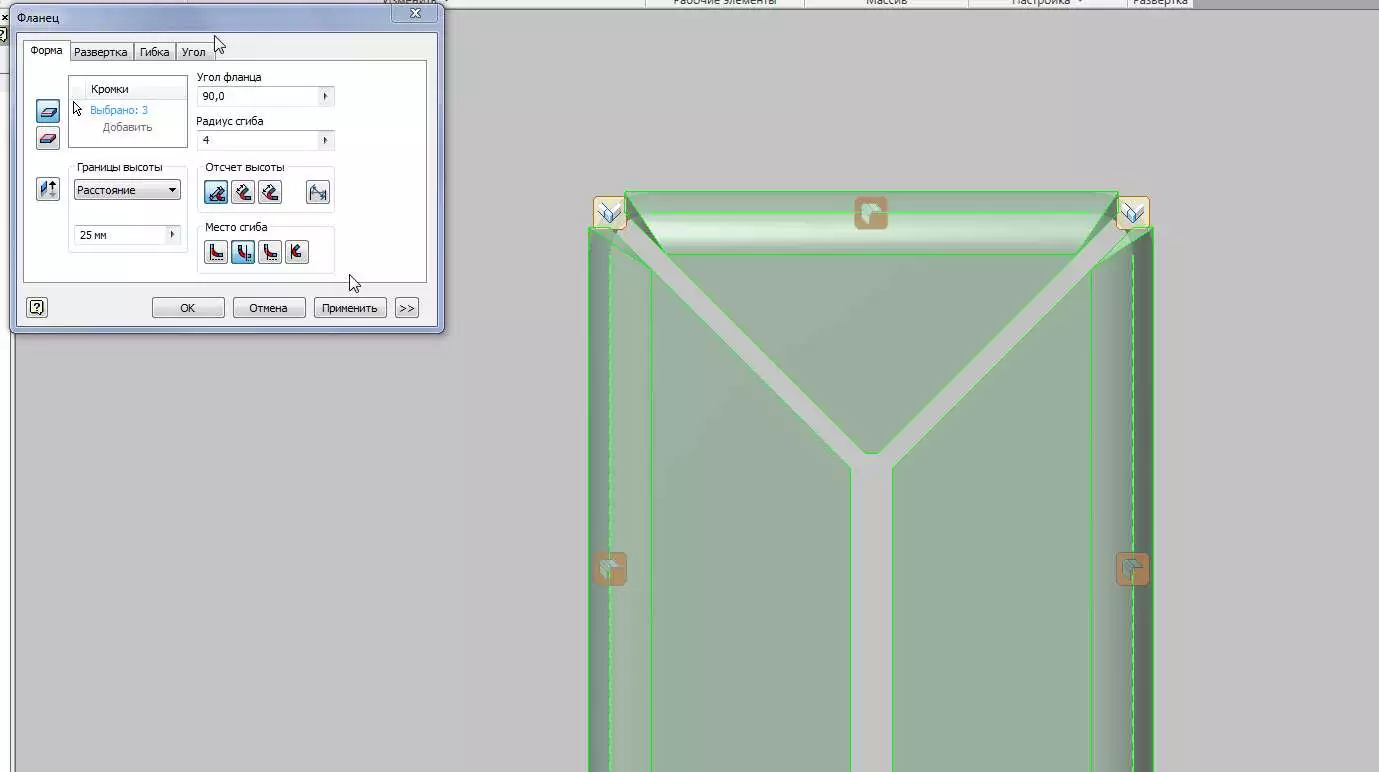
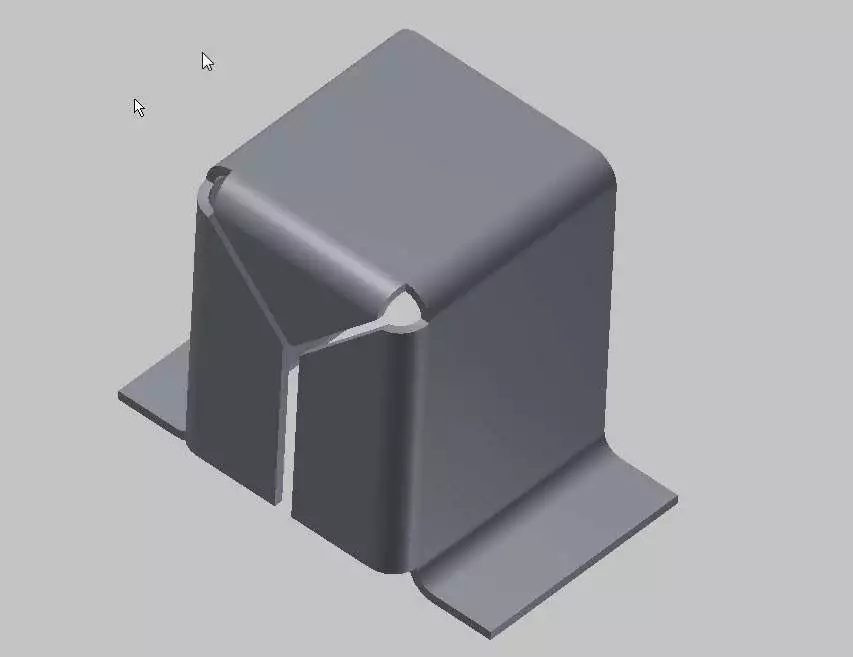
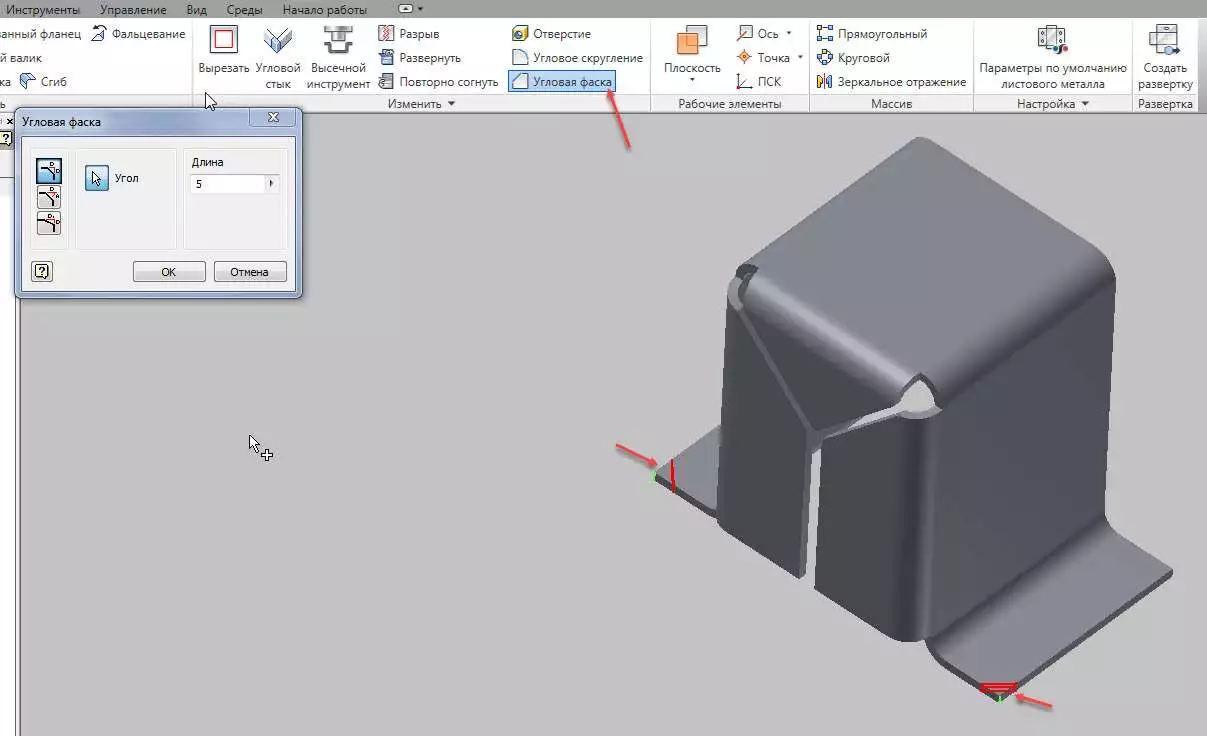
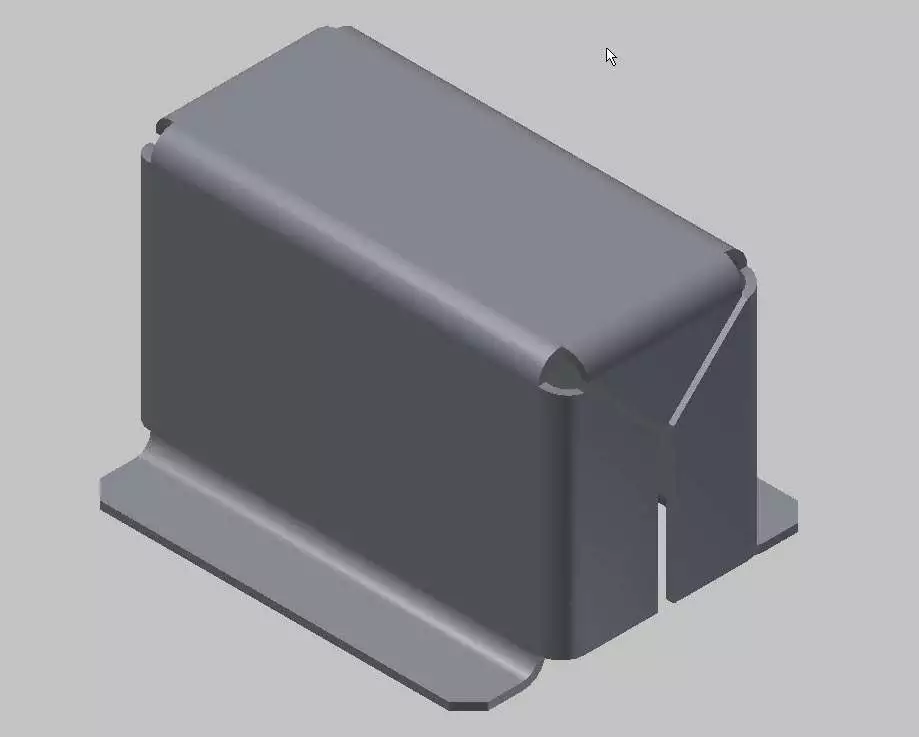

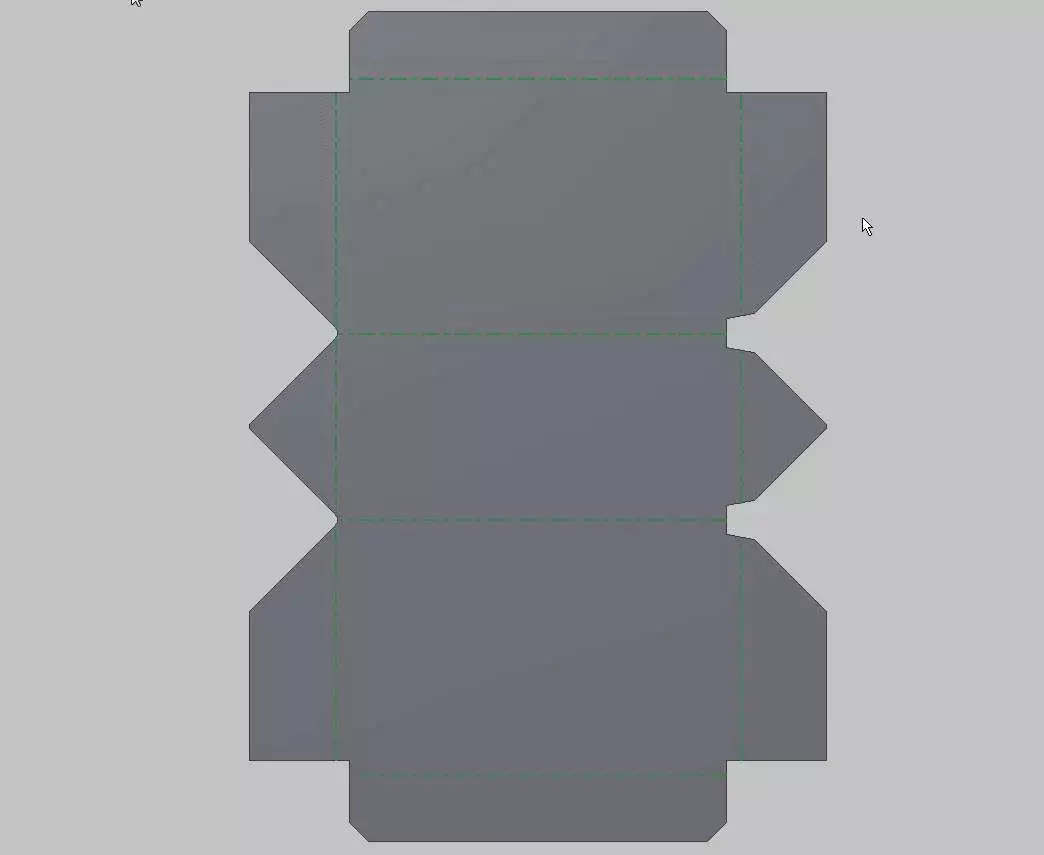
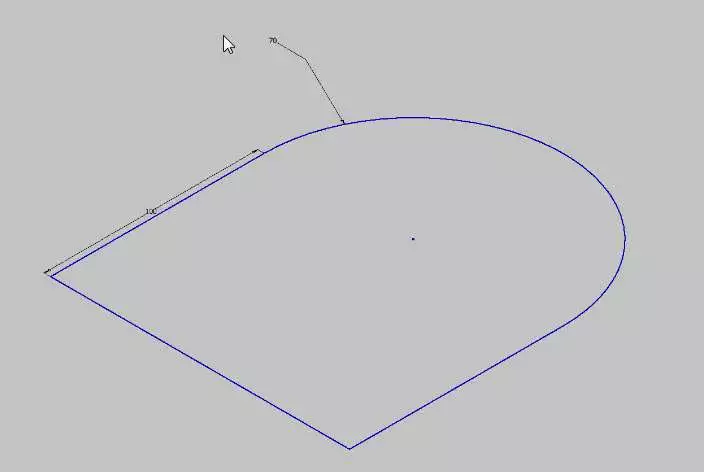
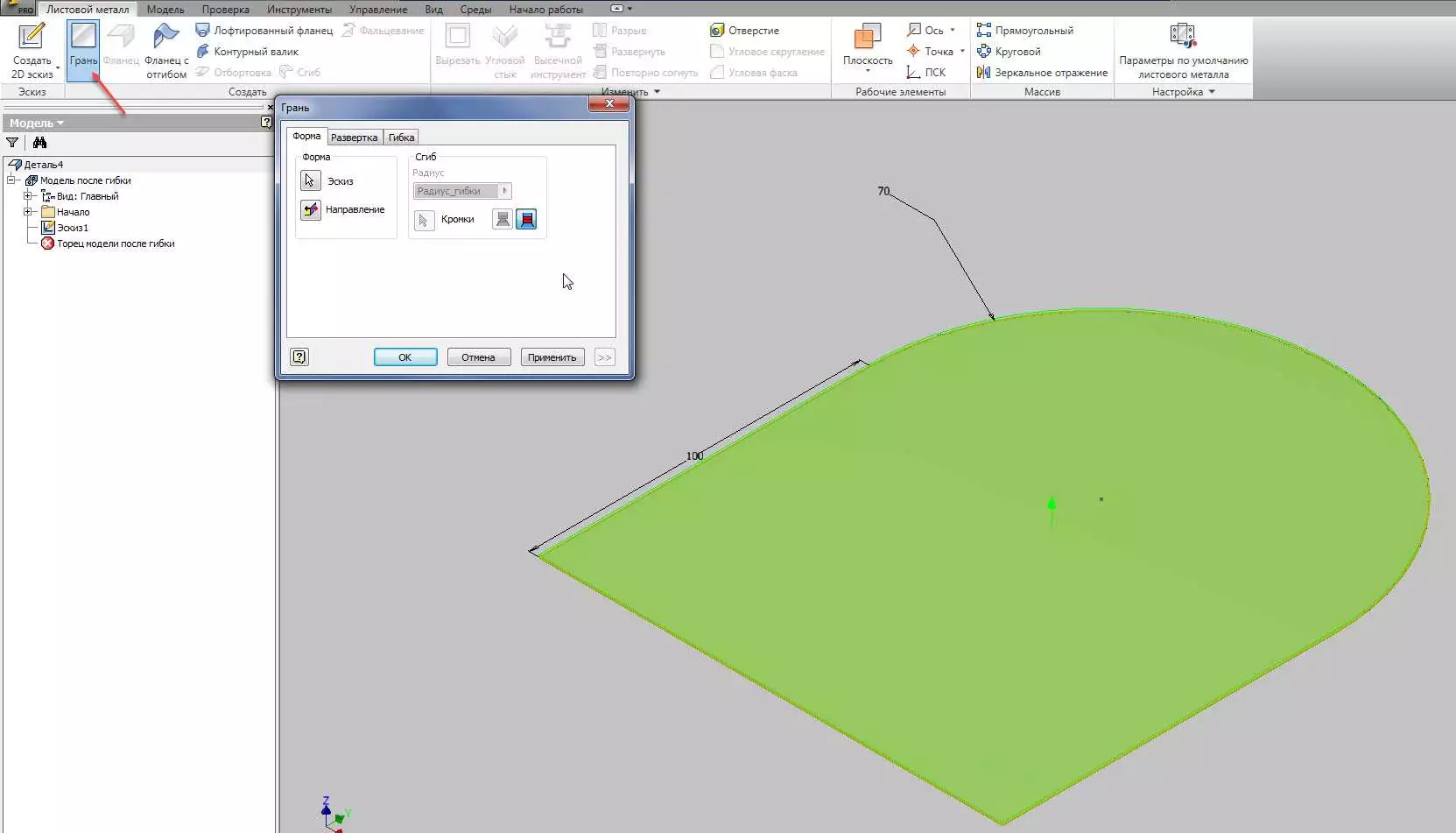
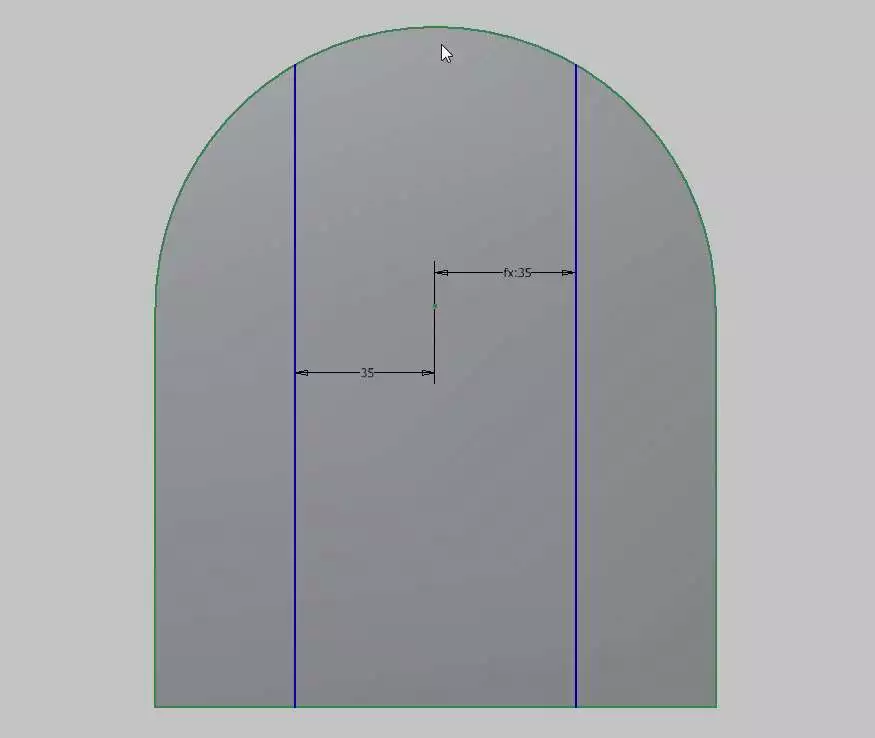
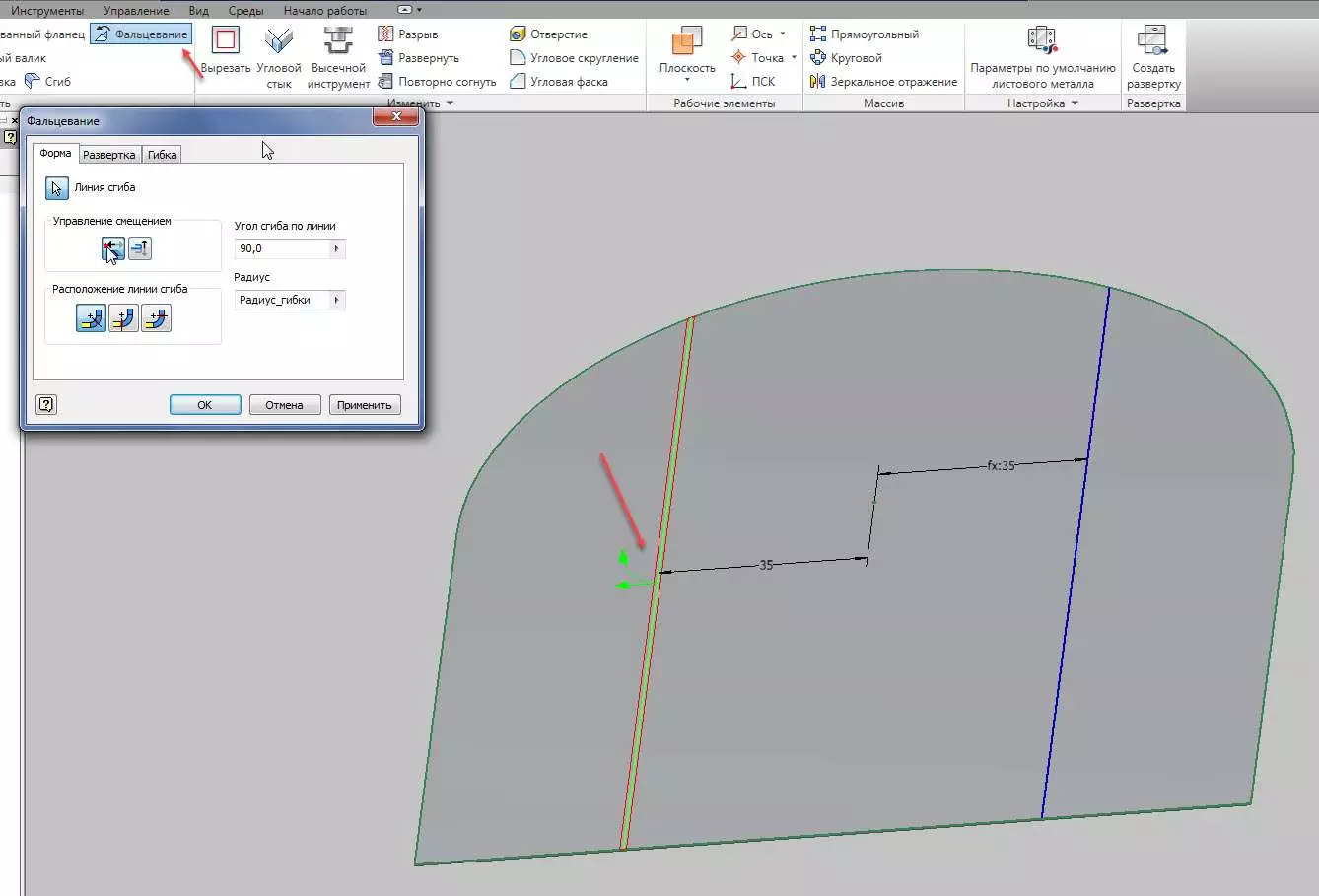
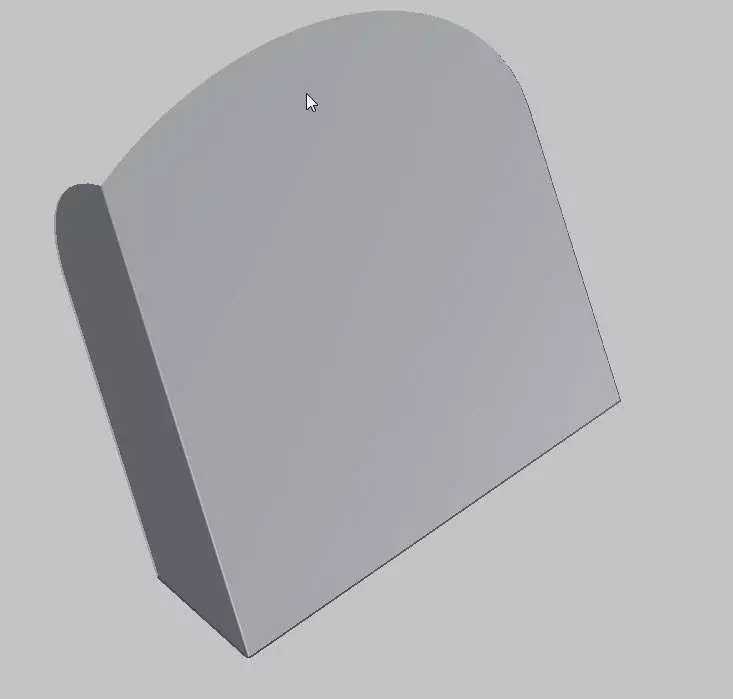
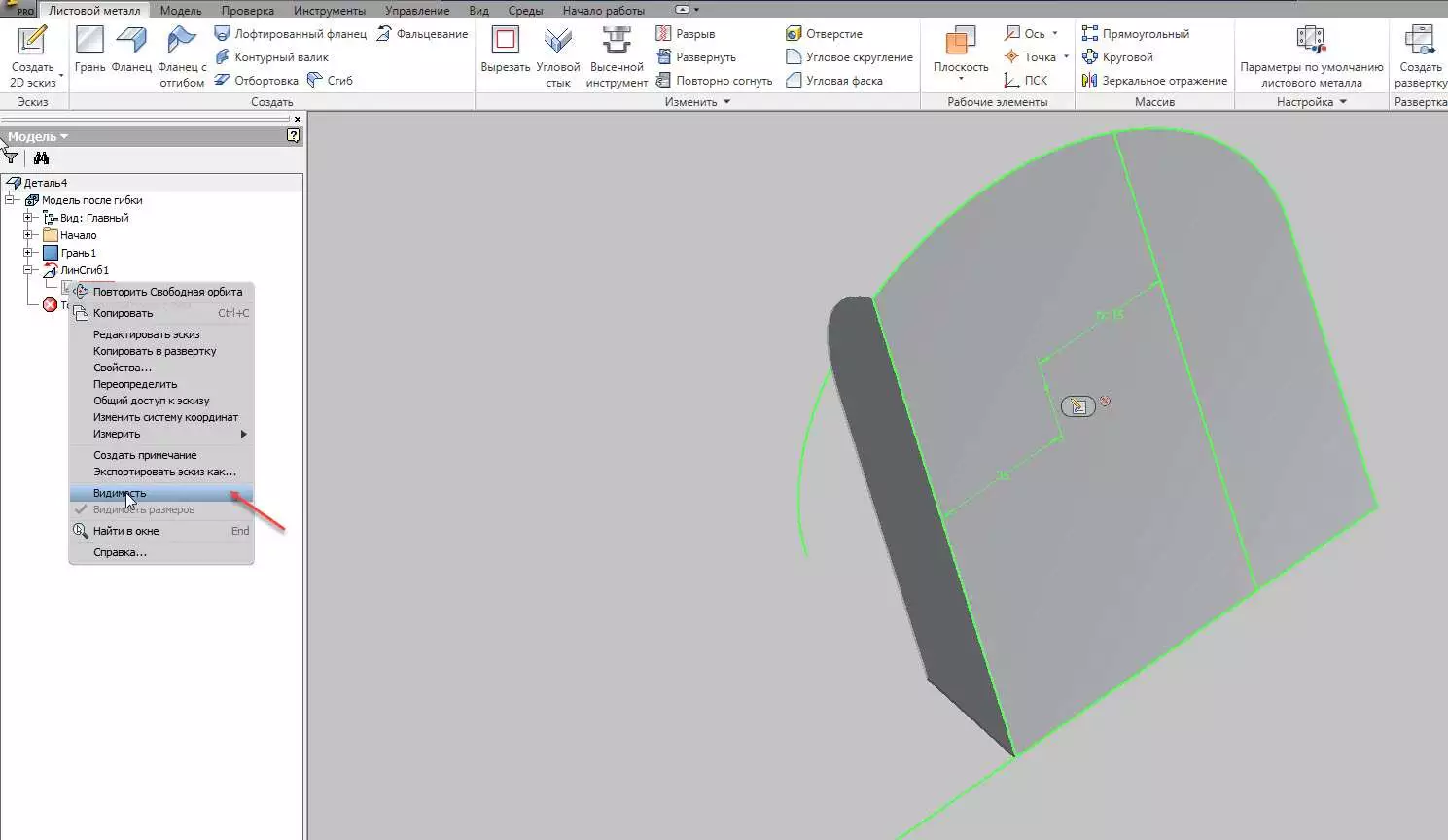
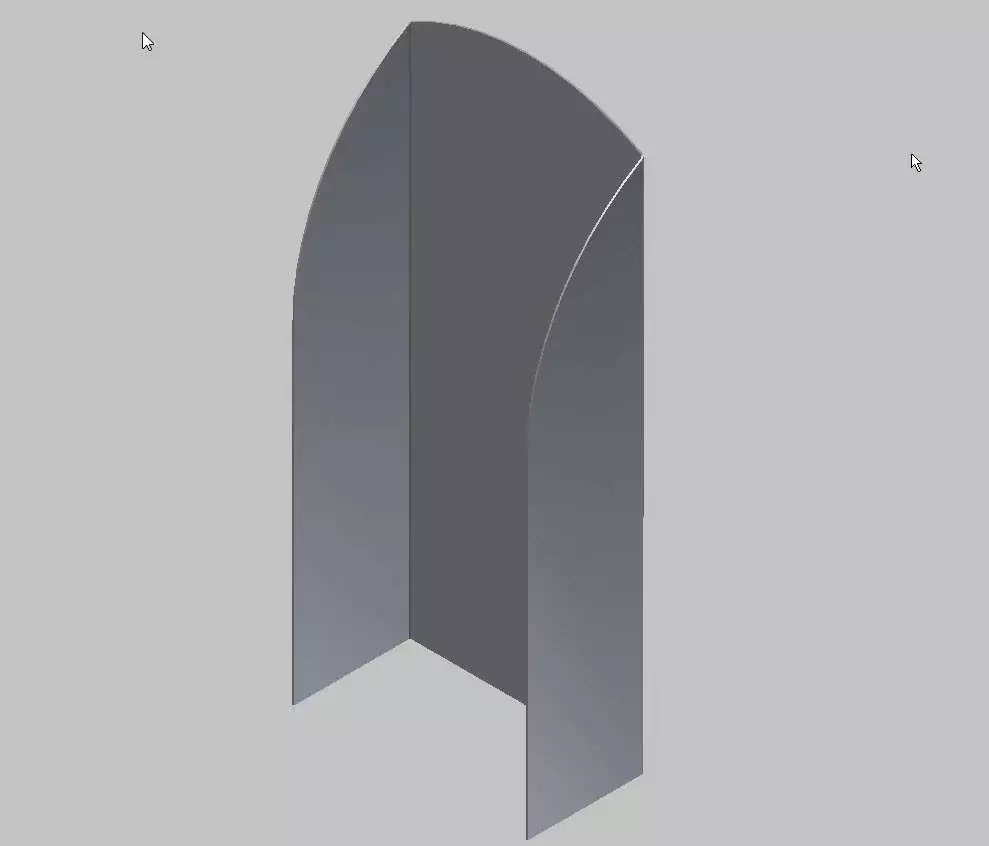
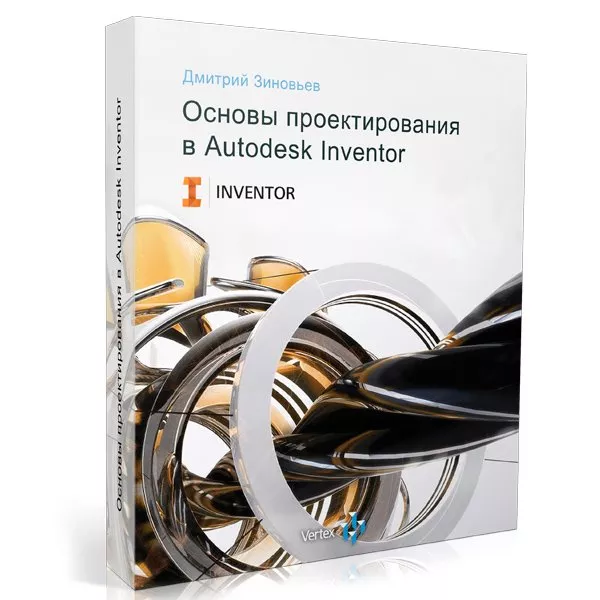

Дмитрий! Вы можете на сайте дать возможность скачивать бесплатные материалы для авторизированных пользователе? А не отправлять снова и снова вводить имя и мейл. Исправьте это на сайте.
Дельное замечание. Подумаю, что можно сделать.